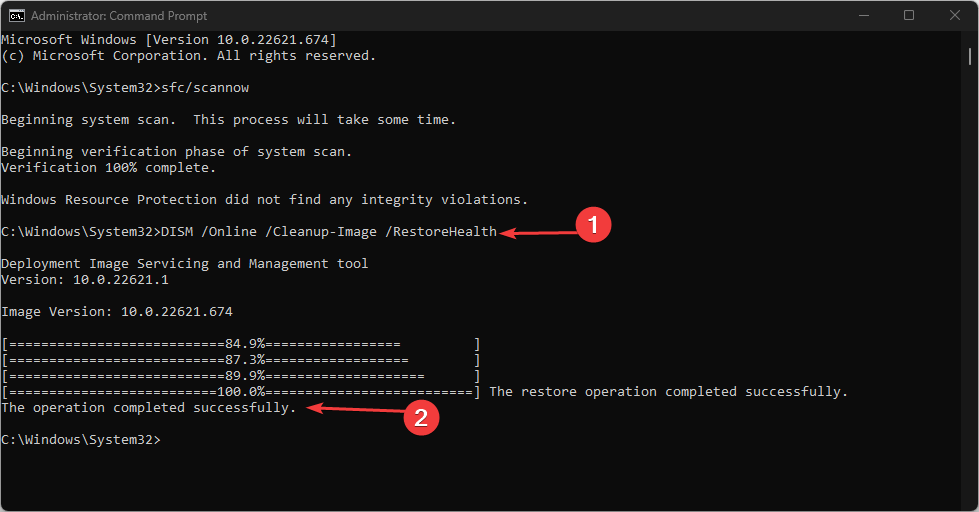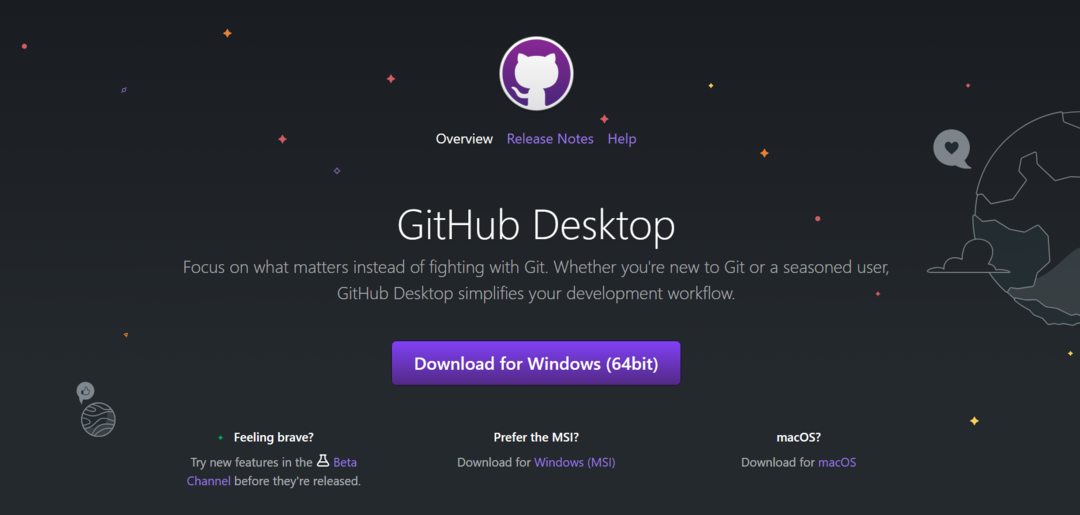მეხსიერების დაბალმა ან რეესტრის არასწორმა ჩანაწერმა შეიძლება გამოიწვიოს ეს შეცდომა
- სანამ დისკის გასუფთავებას განახორციელებთ, დარწმუნდით, რომ თქვენი კომპიუტერის ფაილების სარეზერვო ასლი მუშაობს.
- ცუდმა ან შეუთავსებელმა გრაფიკულმა დრაივერებმა შეიძლება გამოიწვიოს შეცდომის კოდი 999.
- SFC და DISM სკანირების გაშვება ან გრაფიკული დრაივერების ხელახლა ინსტალაცია დაგეხმარებათ პრობლემის მოგვარებაში.

Xდააინსტალირეთ ჩამოტვირთვის ფაილზე დაწკაპუნებით
- ჩამოტვირთეთ Fortect და დააინსტალირეთ თქვენს კომპიუტერზე.
- დაიწყეთ ხელსაწყოს სკანირების პროცესი მოძებნეთ კორუმპირებული ფაილები, რომლებიც თქვენი პრობლემის წყაროა.
- დააწკაპუნეთ მარჯვენა ღილაკით დაიწყეთ რემონტი ასე რომ, ხელსაწყოს შეუძლია დაიწყოს ფიქსაციის ალგორითმი.
- Fortect ჩამოტვირთულია 0 მკითხველი ამ თვეში.
თქვენი კომპიუტერის გამოყენებისას შეიძლება შეგექმნათ შემაშფოთებელი Windows შეცდომის 999 შეტყობინება, რომელიც ხშირად ჩნდება აპლიკაციის გახსნის მცდელობისას.
ამ სტატიაში ჩვენ გამოვყავით 999 შეცდომის კოდის ყველაზე გავრცელებული მიზეზები და ზოგიერთი ყველაზე ცნობილი გამოსწორება, რომელიც დაგეხმარებათ მის მოგვარებაში.
- რა იწვევს შეცდომის კოდს 999?
- როგორ გამოვასწორო შეცდომის კოდი 999?
- 1. დახურეთ ფონური პროგრამები სამუშაო მენეჯერში
- 2. შეასრულეთ კომპიუტერის სრული სკანირება
- 3. გაუშვით დისკის გასუფთავება
- 4. ხელახლა დააინსტალირეთ გრაფიკის დრაივერი
- 5. გაუშვით SFC/DISM სკანირება
რა იწვევს შეცდომის კოდს 999?
შეცდომის კოდი 999 ჩვეულებრივ გამოწვეულია შემდეგი ფაქტორებით:
- ვირუსი და მავნე პროგრამა – ვირუსები და მავნე პროგრამების ინფექციები შეიძლება დაზიანებული სისტემის ფაილები და შეზღუდეთ Windows აპების სწორად ფუნქციონირება.
- დაბალი მეხსიერება - თუ თქვენ მუშაობთ დაბალ მეხსიერებაზე, სავარაუდოდ შეგექმნებათ ავარია და შეცდომის კოდები, როგორიცაა კოდი 999.
- რეესტრის არასწორი ჩანაწერები - რეესტრის არასწორი ჩანაწერები შეიძლება Windows-ის რეესტრის დაზიანება, რაც იწვევს შეცდომის კოდს 999.
- ცუდი გრაფიკის დრაივერი – თუ თქვენს კომპიუტერზე დააინსტალირეთ შეუთავსებელი ან მოძველებული დრაივერი, ამან შეიძლება გამოიწვიოს კონფლიქტი Windows-თან და გამოიწვიოს შეცდომები, როგორიცაა კოდი 999.
როგორ გამოვასწორო შეცდომის კოდი 999?
1. დახურეთ ფონური პროგრამები სამუშაო მენეჯერში
- დააჭირეთ Ctrl + ალტ + დელ კლავიშები ერთდროულად სამუშაო მენეჯერის გასაშვებად.
- ნავიგაცია პროცესები tab, დააწკაპუნეთ მაუსის მარჯვენა ღილაკით რომელიმე პროცესზე და დააწკაპუნეთ დავასრულეთ დავალება ღილაკი.

- პროცესის დასრულების შემდეგ, შეამოწმეთ, დაფიქსირდა თუ არა შეცდომა 999.
- თუ ის გაგრძელდა, გაიმეორეთ ნაბიჯები, რათა გააგრძელოთ ყველა პროცესის დახურვა, სანამ არ აღმოაჩენთ, თუ რა იწვევს შეცდომას.
- პროცესის ადგილმდებარეობის დადგენის შემდეგ, შეგიძლიათ წაშალოთ ან მოაგვაროთ პრობლემა, რომელიც მასპინძლობს პროცესს.
ზოგიერთი მესამე მხარის აპლიკაციის ქმედებები შეიძლება ეწინააღმდეგებოდეს Windows ოპერაციებს. დავალების მენეჯერში ასეთი პროცესების გამორთვა დაგეხმარებათ შეცდომის კოდის 999 გამოსწორებაში.
აქ არის დეტალური სახელმძღვანელო, თუ როგორ უნდა გამოსწორდეს სამუშაო მენეჯერი არ პასუხობს.
2. შეასრულეთ კომპიუტერის სრული სკანირება
- დააჭირეთ ფანჯრები გასაღები, ჩაწერეთ windows უსაფრთხოებადა დაარტყა შედი.
- Დააკლიკეთ ვირუსებისგან და საფრთხეებისგან დაცვა. Ქვეშ მიმდინარე საფრთხეები განყოფილება, დააწკაპუნეთ სკანირების პარამეტრები.

- აირჩიეთ სრული სკანირება ვარიანტი და დააწკაპუნეთ სკანირება ახლავე სკანირების დასაწყებად.

Windows-ის შეცდომების ყველაზე გავრცელებული მიზეზებია ვირუსები და მავნე პროგრამები; თქვენ შეგიძლიათ მოაგვაროთ შეცდომის კოდი 999 ვირუსის სკანირებით. თუ გსურთ, აქ არის საუკეთესო მესამე მხარის ანტივირუსული ინსტრუმენტები Windows-ისთვის.
თქვენი კომპიუტერის ვირუსებზე სკანირების და ასევე მათი ამოღების ყველაზე უსაფრთხო ვარიანტია გამოყენება ESET NOD32 რადგან მას აქვს უახლესი ანტივირუსული დაცვა და მაღალი აღმოჩენის შესაძლებლობები, რაც აუცილებლად დაიცავს ყველა საფრთხეს.
3. გაუშვით დისკის გასუფთავება
- შექმენით კომპიუტერის სარეზერვო ასლი დისკის გაწმენდის მცდელობამდე, რათა თავიდან აიცილოთ ფაილის დაკარგვა.
- დააჭირეთ ფანჯრები გასაღები + ე გასახსნელად ფაილების მკვლევარი.
- დააწკაპუნეთ მარჯვენა ღილაკით თქვენს მთავარ დირექტორიაზე (ჩვეულებრივ C :), დააწკაპუნეთ Თვისებებიდა აირჩიეთ დისკის გასუფთავება.

- შემდეგ ფანჯარაში დააწკაპუნეთ გაასუფთავეთ სისტემის ფაილები.

- შემდეგ გადატვირთეთ თქვენი კომპიუტერი, რათა შეამოწმოთ შეცდომა დაფიქსირდა თუ არა.
დისკის გასუფთავებას შეუძლია თქვენი კომპიუტერიდან წაშალოს აპის დაზიანებული მონაცემები; თუმცა, თქვენ ასევე დაკარგავთ ფაილებს, რომლებიც არ არის სარეზერვო ასლი. გარწმუნებთ თქვენი კომპიუტერის სარეზერვო ასლის შექმნა დისკის გაწმენდის დაწყებამდე.
4. ხელახლა დააინსტალირეთ გრაფიკის დრაივერი
- დააჭირეთ ფანჯრები გასაღები, ტიპი Მოწყობილობის მენეჯერიდა დაარტყა შედი.
- იპოვნეთ თქვენი ჩვენების გადამყვანები დრაივერების სიიდან დააწკაპუნეთ მაუსის მარჯვენა ღილაკით გრაფიკის დრაივერზე და აირჩიეთ მოწყობილობის დეინსტალაცია.

- შემდეგ, დააწკაპუნეთ დეინსტალაცია კვლავ პროცესის დასადასტურებლად.

- გადატვირთეთ კომპიუტერი დრაივერის დეინსტალაციის შემდეგ.
გადატვირთვის შემდეგ Windows ავტომატურად უნდა დააინსტალიროს დრაივერები. თუმცა, თუ გსურთ მისი ხელით დაყენება, აქ არის დეტალური სახელმძღვანელო, რომელიც გაჩვენებთ, თუ როგორ ხელით დააინსტალირეთ დრაივერები Windows-ზე.
- რა არის Mbamtray.exe და როგორ გამოვასწოროთ მისი აპლიკაციის შეცდომა?
- შესწორება: 0x80096002 Windows Update Standalone Installer-ის შეცდომა
- 0xa00f4240 კამერის აპის შეცდომა: როგორ გამოვასწოროთ იგი
- Dxerror.log და Directx.log შეცდომა: როგორ სწრაფად გამოვასწოროთ ის
- გამოსწორება: 0x80073d21 შეცდომა Xbox თამაშების ინსტალაციისას
5. გაუშვით SFC/DISM სკანირება
- დააჭირეთ ფანჯრები გასაღები, ჩაწერეთ სმდ, დააწკაპუნეთ გამოჩენილ შედეგზე მარჯვენა ღილაკით და აირჩიეთ Ადმინისტრატორის სახელით გაშვება.
- დააწკაპუნეთ დიახ აპს მისცეს ადმინისტრაციული წვდომა Მომხმარებლის ანგარიშის კონტროლი ფანჯარა.
- როდესაც ბრძანების სტრიქონი იხსნება, ჩაწერეთ შემდეგი და დააჭირეთ შედი:
sfc / scannow
- შემდეგ ჩაწერეთ ეს და დააჭირეთ შედი:
DISM.exe /ონლაინ /Cleanup-Image / Restorehealth
- დაელოდეთ სკანირების დასრულებას, დახურეთ ბრძანების სტრიქონი და გადატვირთეთ კომპიუტერი.
SFC სკანირებას უკეთებს და ასწორებს სისტემის დაზიანებულ ფაილებს, რაც იწვევს სისტემაში შეცდომებს. თუ თქვენ გაქვთ კოდი 999, SFC სკანირება დაგეხმარებათ მის გამოსწორებაში.
თუ თქვენ განიცდით ა Windows რესურსების დაცვის შეცდომა SFC სკანირების დროს წაიკითხეთ ჩვენი სახელმძღვანელო მის გამოსასწორებლად.
შეცდომის კოდის 999 დაფიქსირება მარტივია, როდესაც თქვენ გაქვთ შესაბამისი ნაბიჯები. ამ სტატიის ბოლოს თქვენ უნდა შეგეძლოთ მისი გამოსწორება.
თუ თქვენ გაქვთ რაიმე შეკითხვა ან შემოთავაზება შეცდომის გამოსწორების შესახებ, შეგვატყობინეთ კომენტარებში.
ჯერ კიდევ გაქვთ პრობლემები?
სპონსორირებული
თუ ზემოხსენებულმა წინადადებებმა არ გადაჭრა თქვენი პრობლემა, თქვენს კომპიუტერს შეიძლება შეექმნას Windows-ის უფრო სერიოზული პრობლემები. ჩვენ გირჩევთ აირჩიოთ ყოვლისმომცველი გადაწყვეტა, როგორიცაა ფორტექტი პრობლემების ეფექტურად გადასაჭრელად. ინსტალაციის შემდეგ, უბრალოდ დააწკაპუნეთ ნახვა და შესწორება ღილაკს და შემდეგ დააჭირეთ დაიწყეთ რემონტი.